Cốc Cốc nói riêng và các trình duyệt web nói chung đều cho phép người dùng máy tính có thể đánh dấu các trang web quan trọng mà mình chưa kịp, chưa muốn xem ngay để mở lại vào khi khác. Thao tác này được gọi là 'bookmark' hay tạo bookmark trên trình duyệt.
Các bookmark này có thể được lưu lại vào máy tính để đề phòng khi có sự cố, trình duyệt không thể mở ra hoặc bị mất các đánh dấu trang trên đó, chúng ta sẽ sử dụng bản lưu này để khôi phục bookmark cho trình duyệt.
Sao lưu bookmark trên trình duyệt Cốc Cốc
Trước đây TCN đã từng có bài hướng dẫn các bạn cách copy và lưu lại bookmark của Google Chrome (xem lại bài Hướng dẫn sao lưu bookmark trên Google Chrome). Cách thực hiện trên Cốc Cốc cũng tương tự, chỉ có một chút khác biệt nhỏ với trình duyệt Việt này mà chúng ta cần lưu ý.
Bước 1: Từ giao diện chính của Cốc Cốc, chúng ta click vào biểu tượng Cốc Cốc màu xanh ở góc trên, bên trái màn hình và chọn vào Dấu trang / Trình quản lý dấu trang.
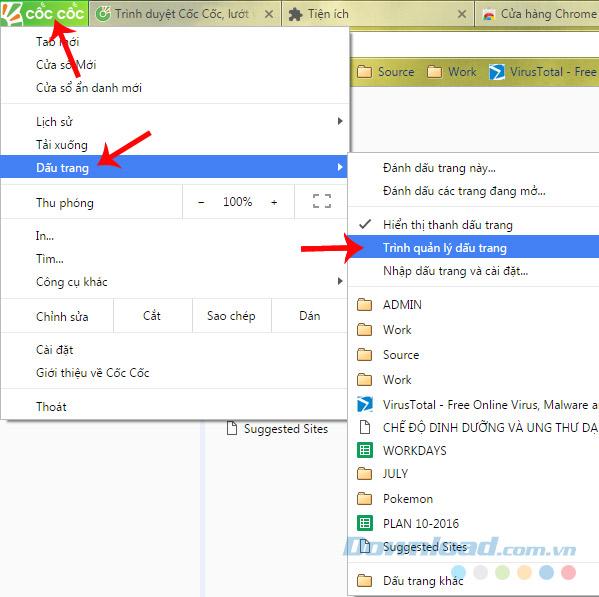
Giao diện trình quản lý dấu trang xuất hiện, các bạn có thể thấy toàn bộ các thư mục, file được lưu lại trên thanh dấu trang của Cốc Cốc.
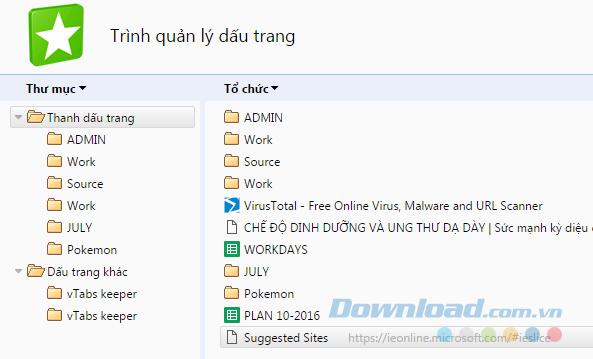
Bước 2: Nếu có nhiều trang quan trọng và thường xuyên dùng tới trình duyệt này, tốt nhất nên lưu lại một bản sao của các bookmark này để đề phòng sự cố ngoài ý muốn. Bằng cách nhấp chuột trái vào mục Tổ chức và chọn tiếp xuống Xuất dấu trang sang tệp HTML...
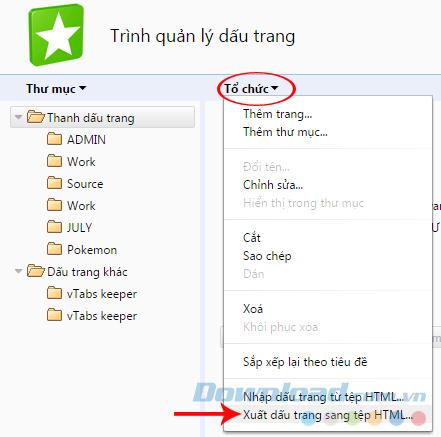
Chọn xuất dấu trang để lưu bookmark thành file trên máy tính
Bước 3: Đây chính là bước sao chép dữ liệu (sao lưu bookmark). Các bạn có thể đặt tên cho file và tìm vị trí thích hợp để lưu lại file trên máy tính.
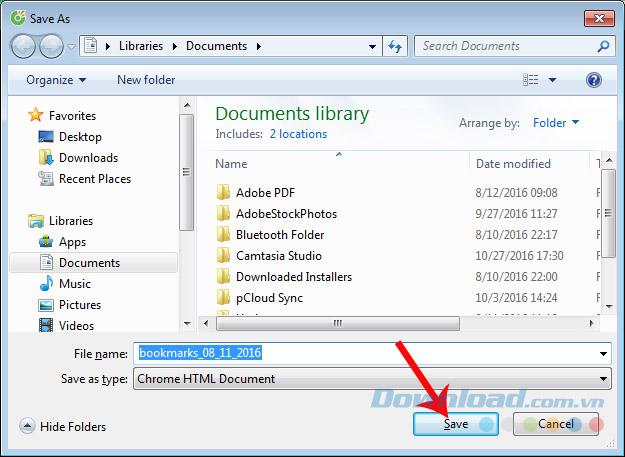
Khôi phục bookmark bị mất trên Cốc Cốc
Ở trên là cách sao lưu dấu trang trên Cốc Cốc, rất đơn giản đúng không? Và sau khi thực hiện xong, chúng ta có thể hoàn toàn yên tâm. Nếu không may trình duyệt lỗi, máy bị virus, thậm chí phải gỡ Cốc Cốc đi và cài đặt lại, chúng ta vẫn có thể phục hồi lại những đánh dấu trang này.
Chỉ cần truy cập vào giao diện của Trình quản lý dấu trang như bước trên, nhưng không chọn Xuất dấu trang, mà là Nhập dấu trang từ tệp HTML...
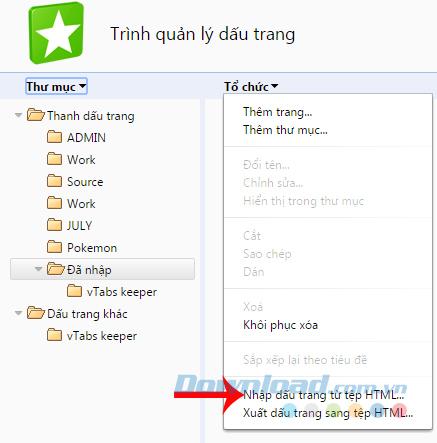
Lúc này một cửa sổ Windows hiện ra, các bạn tìm tới vị trí mà trước đây chúng ta đã lưu file bookmark, chọn chuột trái vào đó rồi Open.
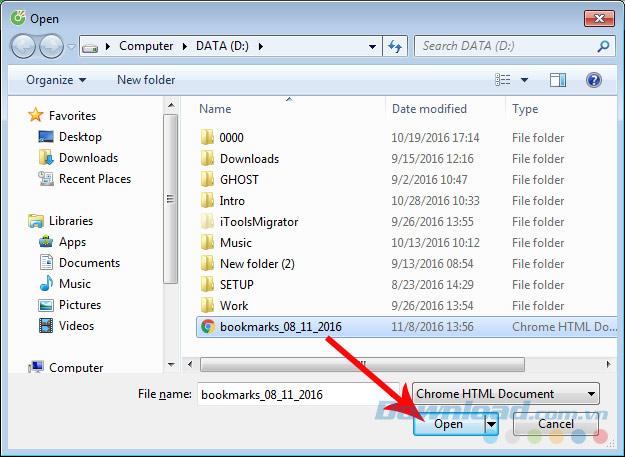
Chọn file bookmark đã lưu trước đây để sử dụng
Nếu quá trình nhập vào thành công, ở bên trái (phần Thư mục) sẽ xuất hiện thêm mục Đã nhập. Trong đó là các đánh dấu trang mà chúng ta đã lưu từ trước và được nhập trở lại vào trình duyệt này.
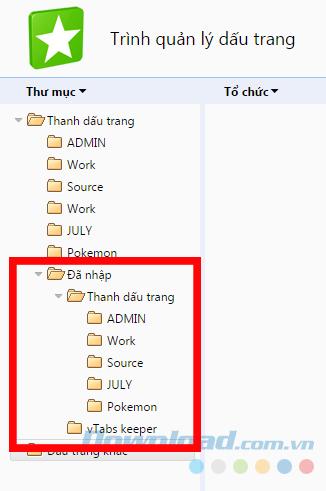
Chỉ cần click vào từng thư mục để sử dụng các địa chỉ trong đó. Nếu bạn thường xuyên sử dụng Cốc Cốc và lưu lại khá nhiều website mỗi ngày, tốt nhất nên thực hiện việc sao lưu bookmark thường xuyên để đảm bảo an toàn và đầy đủ các dữ liệu đó.
Chúc các bạn thực hiện thành công!

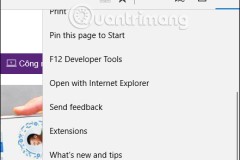


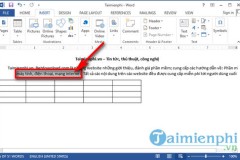
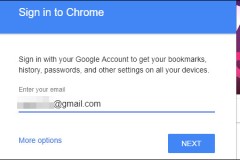

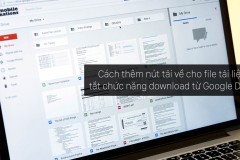

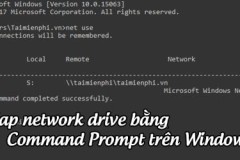

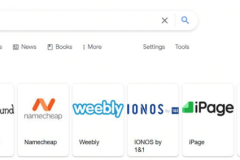

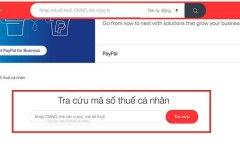

![[Video] Tổng quan các chức năng phần mềm của LG V30](http://cdn.trangcongnghe.vn/thumb/160x240/2017-09/thumbs/1504532822_lg-v30.jpg)
